如何在 Linux 中使用 Audacity 錄製音頻(並降噪)

Audacity 是一個自由開源的跨平台 音頻編輯器。專業人士使用它是因為它提供的功能僅需安裝很小的軟體包。
你不必成為一名專業人士並使用它的所有功能。你可以使用它從麥克風錄製音頻,並執行一些基本操作,如背景雜訊消除。
我將在本教程中向你展示如何做到這一點。
在 Linux 上安裝 Audacity
在 Linux 上安裝 Audacity 是一個非常簡單的過程。由於其受歡迎,可以在大多數 Linux 發行版的官方存儲庫中找到它。
你可以在發行版的軟體中心或軟體包管理器中搜索它。
作為一個終端愛好者,讓我分享一下常見發行版的命令。
對於基於 Debian 或 Ubuntu 的發行版:
sudo apt install audacity
對於基於 RHEL 或 Fedora 的發行版:
sudo dnf install audacity
如果你在用基於 Arch 的發行版:
sudo pacman -Syu audacity
注意,通過官方存儲庫安裝可能無法獲得 最新版本。要獲得最新版本,你可以使用 AppImage 或 Flatpak/Snap 軟體包。
使用 Audacity 錄製音頻
安裝 Audacity 後,從應用程序菜單打開它或從終端啟動它。你會看到這樣的界面:
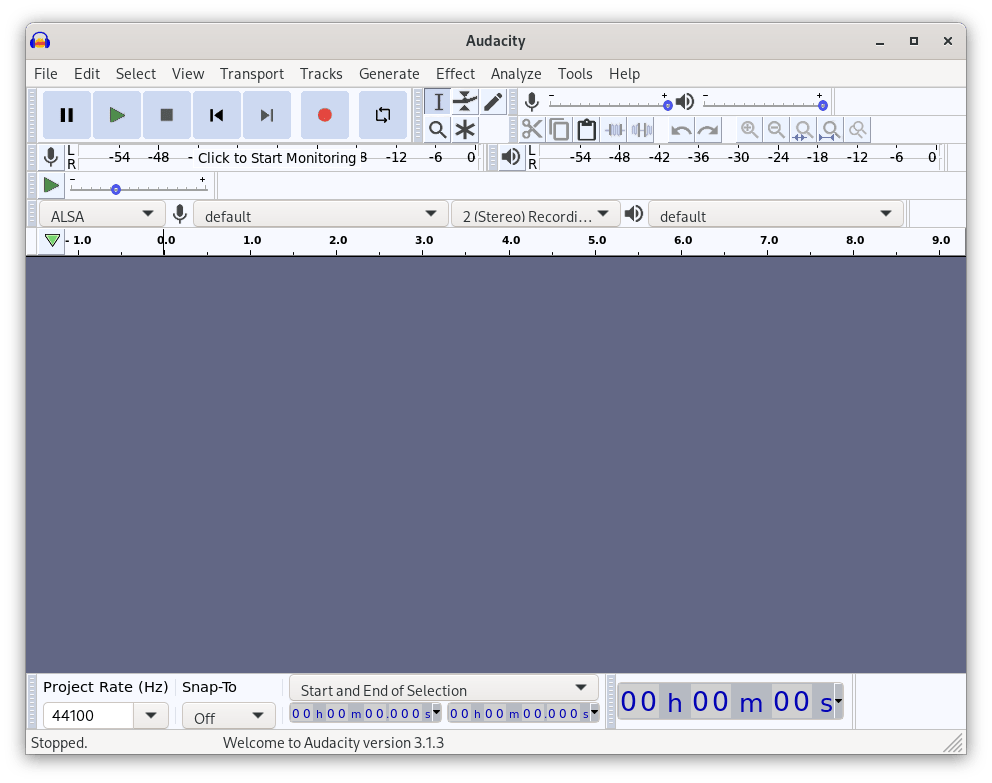
單擊「錄製」按鈕(紅點)即可輕鬆開始錄製。完成後,單擊「 停止」按鈕(方形圖標)來結束錄製。你還可以預覽錄製的波形,如下所示:
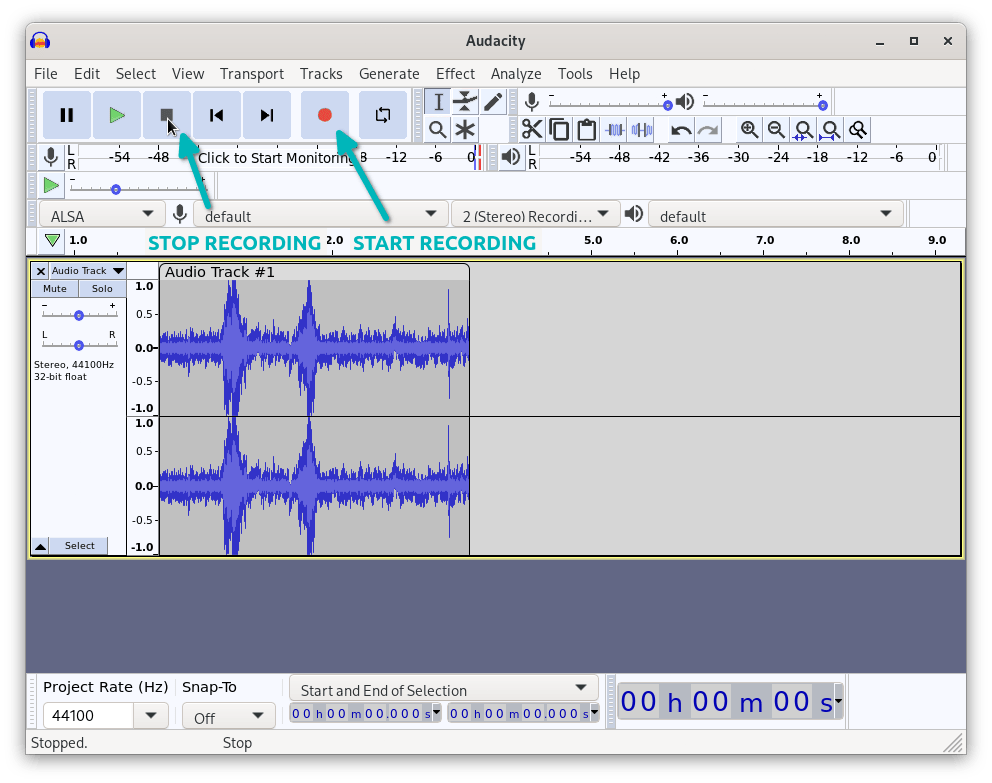
然後,你可以通過單擊「播放」按鈕(綠色圖標)檢查錄製的內容。
如果你沒有看到任何波形,則表示未錄製到任何內容。很可能,你沒有正確設置音頻輸入。確保你選擇了正確的麥克風,並確保在「 系統設置 」中其未被靜音。你也可以通過 Audacity 介面設置。
錄音不會自動保存為 MP3 或其他格式。要保存錄音,你可以轉到 「 文件 → 導出 」 並選擇 「 導出為 MP3 」(或任何其他想要的格式)。
使用 Audacity 降低背景雜訊
Audacity 還有另一個很棒的功能,你可以使用它來減少錄製音頻中的白雜訊。
最好的做法是在開始使用 Audacity 錄製時的前五秒不要說任何話。這將為你提供所需的背景雜訊。
在錄製音頻的波形上,選擇你認為是背景雜訊的部分。
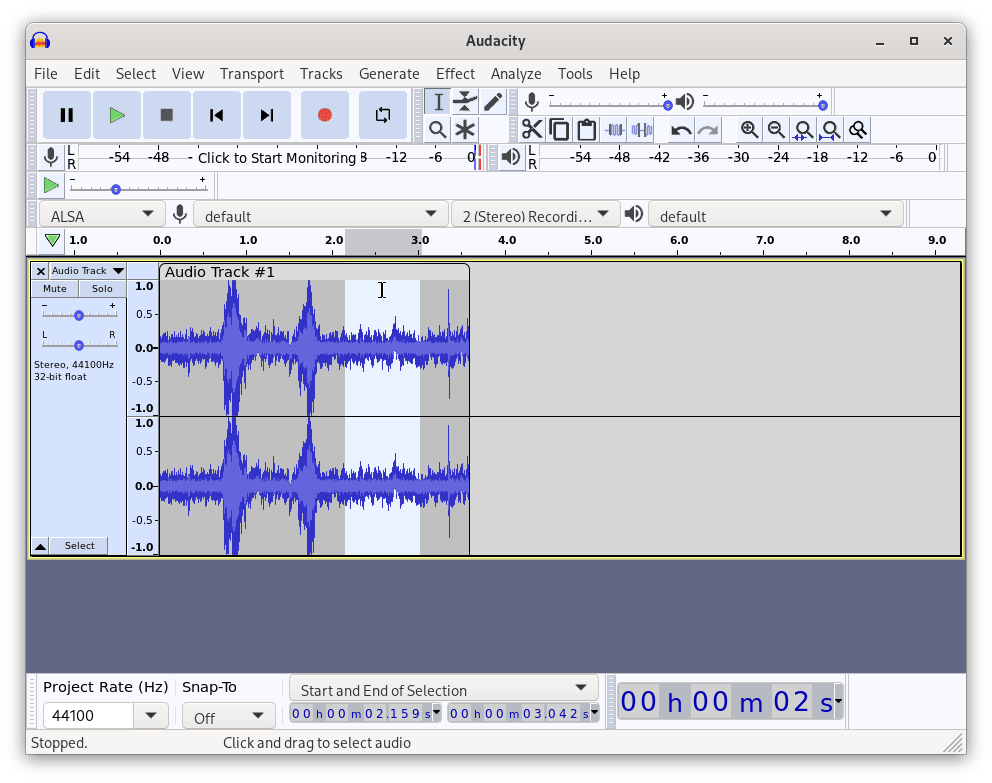
選擇雜訊部分後,從頂部文件菜單中轉到 「 效果 → 降低噪音 」。
它會像這樣打開一個彈出窗口。單擊此處的 「 獲取噪音配置文件 」。
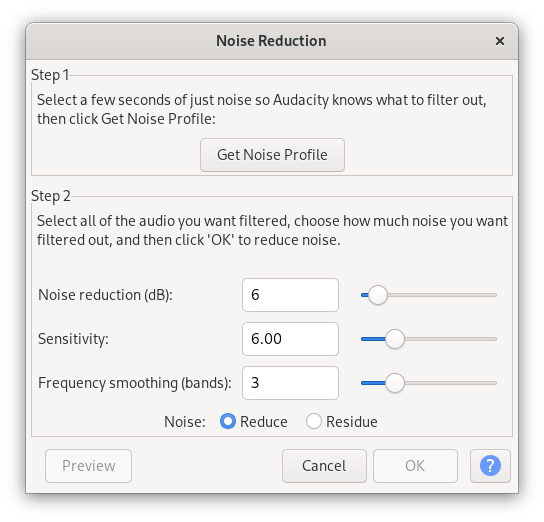
現在,你已經設置了雜訊配置文件。現在,你必須使用它來減少錄音中的雜訊。
按 Ctrl + A 快捷鍵選擇整段錄音。你也可以選擇其中的一部分,僅對所選部分減少雜訊。
選擇音軌後,再次轉到 「 效果 → 降低噪音 」。
這次不要單擊 「 獲取噪音配置文件 」。這一次,你應該能夠按下 「OK」 按鈕。
只需按下 「OK」 按鈕,即可將降噪效果應用到錄音中,並反映在波形上,如下所示:
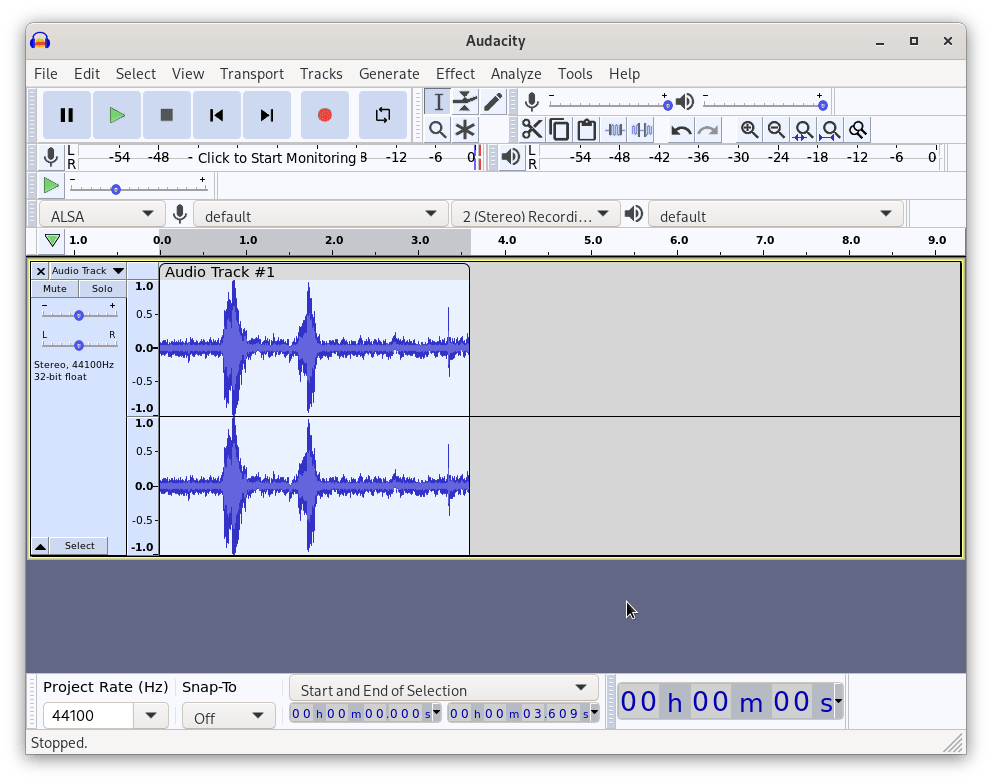
現在,相較而言,錄製的音頻將具有更少的雜訊。你可以在選擇 「 降低噪音 」 效果時微調雜訊過濾。
總結如下:
- 選擇雜訊部分,轉到 「 效果 → 降低噪音 」,然後單擊 「 獲取噪音配置文件 」
- 按
Ctrl + A選擇整段音頻錄製,轉到 「 效果 → 降低噪音 」,這次按OK按鈕
請注意,你無法移除所有類型的雜訊,但這應該會有所幫助。
Audacity 能做更多事情
使用 Audacity 錄製音頻可能不像使用 GNOME 錄音機那樣簡單,但它並不太複雜。如果你正在錄製畫外音,降噪功能將非常有用。
Audacity 有更多其他功能,不可能在一個教程中涵蓋所有這些功能。這就是為什麼我會保持簡短的原因。
如果你不能接受 2021 年的 Audacity 的隱私政策調整,試試其他可用的工具。
我希望這個小教程能幫助你使用 Audacity 進行音頻錄製。如果你有問題或建議,請告訴我。
via: https://itsfoss.com/audacity-recording/
作者:Anuj Sharma 選題:lkxed 譯者:FYJNEVERFOLLOWS 校對:wxy
本文轉載來自 Linux 中國: https://github.com/Linux-CN/archive






















